
扫一扫添加福昕福利官
现在我们常见的电脑系统除了苹果的Mac Os系统,还有可以在各种型号,各种品牌的机子上都可以使用的Windows系统。不过mac OS系统和Windows从本质上讲还是有一定的区别的,因此使用软件的操作也会有一些轻微的区别。之前小编分享了很多在Windows系统中如何操作pdf文件的方法,但是这些方法并不一定适用于mac OS系统。因此,小编整理了一些mac图片编辑pdf,mac批量添加水印和旋转PDF的方法,一起分享给大家。
mac图片编辑pdf的方法
编辑PDF文字,请按下列操作:
1、下载 福昕pdf编辑器。
2、在顶部工具栏点击“编辑”后选择“文本”项目。
3、选取您要编辑的文本。
4、更改后点击空白位置即可。

mac图片编辑pdf
编辑PDF图片,请按下列操作:
1、在顶部工具栏点击“编辑”后选择“图片”项目。
2、点击页面后从「访达」选择图片。
3、移动图片,重新调整大小。
步骤一:选择“批处理”
在您的Mac上启动福昕pdf编辑器。找到左侧工具栏上的“工具”按钮,然后选择“批处理”选项。接着,您可以执行许多批处理任务,如添加水印,执行OCR或转换文档。
步骤二:在Mac上批量添加水印到PDF
单击“添加水印”按钮。要批量添加水印,请将PDF文件拖放到程序窗口,或单击“+”按钮将所有PDF文件添加到程序中。
单击右上角的“+”按钮以创建水印。您可以使用文本、图像或PDF作为水印。您也可以更改水印的字体大小,颜色和角度。在保存之前,请将水印旋转到您想要的角度。您也可以调整水印的不透明度。
最后,单击“应用”即可为所有PDF添加水印。选择输出文件夹以保存文件。所有带自定义水印的新建PDF将保存在该文件夹。
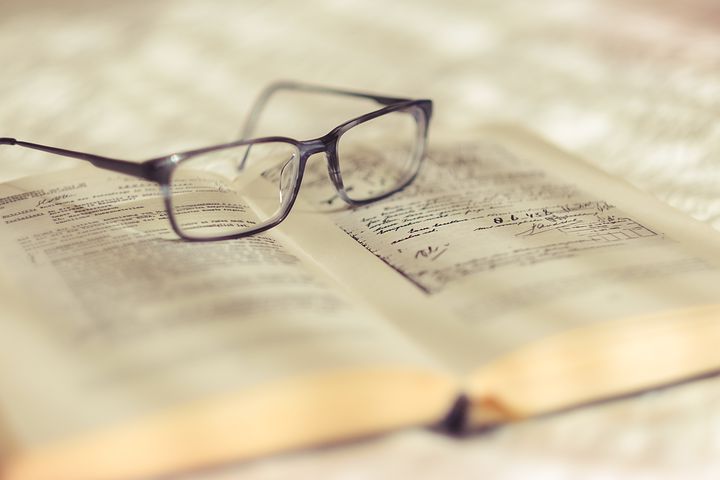
mac图片编辑pdf
mac旋转pdf方向的方法
1、逆时针旋转:向右边的PDF,要返回正常页面,同时按shift+ctrl+减这三个键,按一次就能返回正面。如果还不能返回正面,就先按住shift+ctrl,再按一次减号键逆时针90度旋转一次。
2、顺时针旋转:如果想把PDF进行顺时针旋转,同时按下shift+ctrl+加号键。按一次就顺时针旋转90度。可以旋转到自己想要的结果为止。
3、旋转到自己满意的位置之后,点击另存为(A)——选择好保存的路径之后,输入保存的文件名,点击保存就能成功保存旋转后的图片了。
大家可以看到,mac图片编辑pdf,mac批量添加水印和旋转PDF的方法其实并不难,操作起来还是很轻松自在。只需按照步骤点击几次,就可以高效率的对pdf文件进行编辑了。对这方面有兴趣的小伙伴们和小编一起来探个究竟吧。多多了解和掌握这些工作中的必备技巧,可以更快更有效的编辑PDF。
版权声明:除非特别标注,否则均为本站原创文章,转载时请以链接形式注明文章出处。
政企
合作
了解平台产品
预约产品演示
申请产品试用
定制合作方案
福昕
福利官

扫一扫添加福昕福利官
了解平台产品
预约产品演示
申请产品试用
定制合作方案

添加福昕福利官
微信扫码
免费获取合作方案和报价
